Как использовать Windows USB/DVD Download Tool
Вам нужно создать загрузочный USB -накопитель или загрузочный DVD-диск с установочным пакетом Windows ? Вы хотите использовать инструменты, совместимые с любой современной версией Windows , например Windows 10 , Windows 7 или Windows 8.1? К счастью, Microsoft предлагает такие бесплатные инструменты для всех этих версий Windows , они просты в использовании и отлично работают. Один из лучших называется Windows USB/DVD Download Tool . Вот как это использовать:
ПРИМЕЧАНИЕ.(NOTE:) Вы можете использовать Windows USB/DVD Download Tool для создания загрузочной флешки или DVD с Windows 10 , а также с Windows 7 или Windows 8.1.
Как использовать Windows USB/DVD Download Tool для создания загрузочного диска с Windows 10 , Windows 7 или Windows 8.1
Для создания загрузочного USB(USB) - накопителя или DVD -диска с установкой Windows 10 , Windows 7 или Windows 8.1 необходимо выполнить два шага . Прежде(First) всего, загрузите образ диска в виде файла «.iso» , который содержит установочные файлы Windows . Простой метод заключается в использовании небольшой программы под названием Microsoft Windows и Office ISO Download Tool(Microsoft Windows and Office ISO Download Tool) . Вы можете получить его на HeiDoc.net . После того, как вы загрузите инструмент, запустите его и используйте для загрузки файла ISO для версии Windows , которую вы хотите, на загрузочный USB - накопитель или DVD .. Если вам нужна помощь, в этом руководстве все подробно объясняется: Загрузите файлы ISO с Windows 10 и Office (все версии)(Download ISO files with Windows 10 and Office (all versions)) .

Если у вас есть ISO - файл для нужной установки Windows 10 , Windows 7 или Windows 8.1, вам понадобится другой инструмент для записи установочных файлов на DVD -диск или карту памяти USB. Этот инструмент называется Windows USB/DVD Download Tool . Используйте свой любимый браузер, чтобы посетить эту веб-страницу: Windows USB/DVD Download Tool . На нем выберите язык, который вы хотите использовать для инструмента, и нажмите « Загрузить(Download) » .

Выберите(Select) еще раз файл, который вы хотите загрузить, в зависимости от предпочитаемого языка и нажмите или коснитесь « Далее(Next) » . Обратите внимание, что имена всех доступных файлов начинаются с Windows 7 .
Не волнуйтесь, это приложение также работает для Windows 10 и Windows 8.1 . Может быть , Microsoft следует изменить свое название с Windows 7 USB/DVD Download Tool на Windows 10 USB DVD Download Tool или просто Windows USB/DVD Download Tool ? 🙂
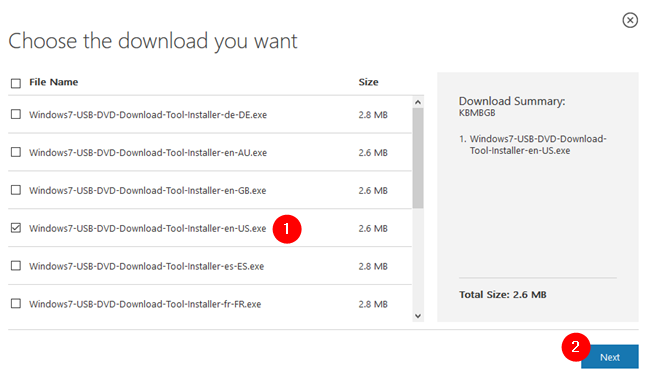
Сохраните исполняемый файл где-нибудь на своем ПК с Windows, а затем запустите его. Когда вы это сделаете, запустится Windows USB/DVD Download Tool SetupПройдите его шаги и установите программу на свой компьютер.

Когда установка завершится, на рабочем столе должен появиться новый значок: Windows 7 USB DVD Download Tool . Дважды щелкните или дважды нажмите на него.

Теперь последняя часть процесса. При запуске Windows USB/DVD Download Tool открывается небольшое окно, в котором находится мастер для создания загрузочного USB - накопителя или DVD -диска с установочными файлами Windows . Первое, что он просит вас, это «Выбрать файл ISO». ("Choose ISO file.")Нажмите или коснитесь « Обзор(Browse) » , перейдите к месту на вашем ПК, где вы сохранили файл ISO для установки (ISO)Windows 10 , Windows 7 или Windows 8.1. Затем нажмите или коснитесь « Открыть(Open) » .

Затем вас попросят выбрать тип носителя, который вы хотите создать. Вам понадобится пустой USB - накопитель или чистый DVD -диск , чтобы двигаться дальше.
Вставьте(Insert) тип носителя, который вы хотите использовать, и выберите его в Windows USB/DVD Download Tool .

После выбора типа носителя выберите диск, на котором находится выбранный тип носителя, и нажмите или коснитесь « Начать копирование(Begin copying) » .

Если этот диск не пуст, вас попросят стереть его (это работает только для USB - накопителей). Нажмите(Click) или коснитесь «Стереть USB-устройство»("Erase USB device") , чтобы продолжить.
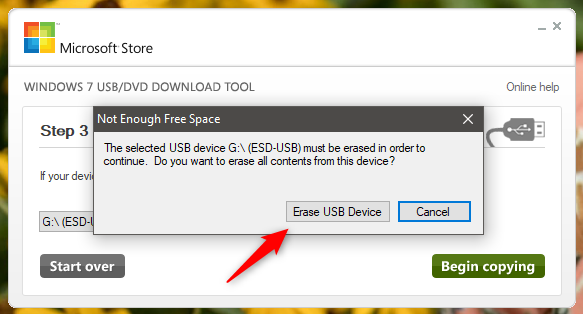
Инструмент сообщает вам, что он собирается стереть все содержимое выбранного устройства. Щелкните(Click) или коснитесь Да(Yes) , чтобы подтвердить операцию.
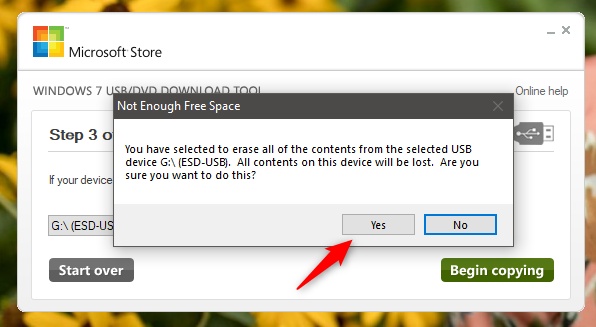
Теперь инструмент копирует установочные файлы Windows на выбранный диск. Подождите(Wait) , пока процесс завершится, так как это может занять некоторое время.
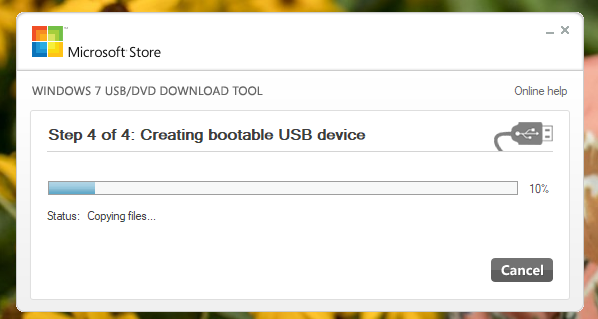
Когда это будет сделано, приложение сообщит вам, что загрузочное устройство было успешно создано. Закройте приложение и извлеките USB - накопитель или DVD -диск из ПК.

Теперь вы можете использовать этот диск для установки Windows на другие устройства и компьютеры. Если вам нужна помощь в этом, вы можете найти подробные инструкции в этих учебниках:
-
Как установить Windows 10 с DVD, ISO-файла или USB-накопителя(How to install Windows 10 from a DVD, ISO file or a USB drive)
-
Как установить Windows 8.1 RTM на свой компьютер(How to Install Windows 8.1 RTM On Your Computer)
Два других способа сделать загрузочный DVD или USB -накопитель с установкой Windows
Если вы хотите создать загрузочный DVD -диск или USB -накопитель с последней версией Windows 10 , вы также можете использовать Media Creation Tool . Это небольшой исполняемый файл, предлагаемый Microsoft , который позволяет вам загрузить последнюю версию Windows 10 и создать установочный носитель или напрямую обновить свой компьютер или устройство до Windows 10 . Вы можете получить Media Creation Tool с этой официальной веб-страницы Microsoft : Загрузите Windows 10(Download Windows 10) . Как только он появится на вашем устройстве, запустите его и выполните все шаги, описанные в этом руководстве:Как получить и использовать Media Creation Tool для создания установочного носителя Windows 10 (USB-накопитель или ISO)(How to get and use Media Creation Tool to create Windows 10 installation media (USB stick or ISO)) .
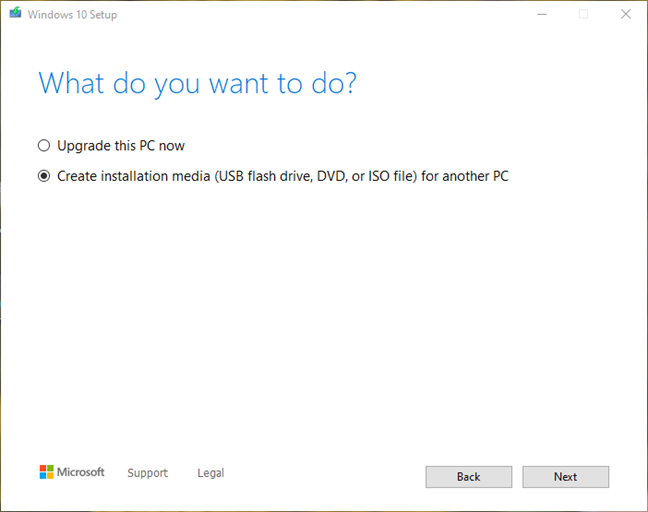
Rufus — это еще один инструмент, который может создавать загрузочные USB - накопители с Windows 10 , Windows 7, Windows 8.1 или даже операционными системами сторонних производителей, такими как Ubuntu . Вы можете узнать, как использовать Rufus для создания собственного загрузочного USB - накопителя с любой операционной системой, которую вы хотите, здесь: Как создать загрузочный USB-накопитель с Windows, Ubuntu Linux или FreeDOS(How to make a bootable USB drive with Windows, Ubuntu Linux or FreeDOS) .
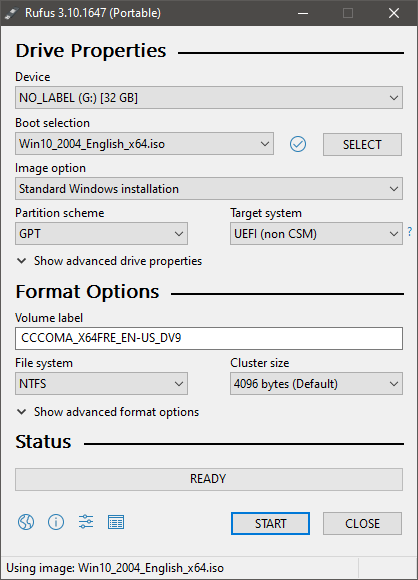
Используете ли вы Windows USB/DVD Download Tool для создания собственных загрузочных DVD(DVDs) -дисков или USB - накопителей?
Как видите, с помощью программы установки Windows легко создать загрузочную (Windows Setup)флешку(USB) или DVD -диск . Создание(Creating) носителя Windows 10 на сегодняшний день является самым быстрым и доступным, поскольку Microsoft предлагает Media Creation Tool . Тем не менее, создать загрузочный диск с Windows 7 или Windows 8.1 также относительно просто, если у вас есть нужные инструменты. Надеюсь, это руководство помогло вам создать собственный установочный носитель Windows . Если у вас возникли проблемы или вы хотите задать вопрос, используйте раздел комментариев ниже.
Related posts
5 способов открыть Command Prompt, когда Windows не загружается
Как создать диск восстановления на USB-накопителе в Windows 8 и 8.1
5 лучших дисков восстановления системы для ПК с Windows, которые больше не работают
Как восстановить удаленные файлы с помощью Recuva (с SSD, HDD, флешки и т.д.)
Как начать Windows 10 в Safe Mode с Networking
Восстановите систему Windows 7 с помощью образа системы
Как сбросить Windows 11 без потери файлов -
Как выйти из Safe Mode в Windows
Как убирать Windows 10 с использованием Storage Sense
Как удалить Windows с вашего ПК -
Как использовать шаги Recorder для захвата шагов для Windows 10 Устранение неисправностей
Как начать Windows 10 в Safe Mode (9 способов)
Что безопасно Mode?
Как запустить Windows 11 в Safe Mode (8 способов)
Windows 10 Media Creation Tool: создать setup USB stick or ISO
Командная строка — самый мощный и наименее используемый инструмент Windows
3 способа загрузить ПК с Windows 10 с USB-накопителя —
Как использовать Check Disk (ЧКДСК), чтобы проверить и исправить ошибки жесткого диска в Windows 10
Как сделать Windows System Restore из загрузки, не достигая рабочего стола
Как создать диск восстановления системы в Windows 10 и Windows 11
